Word自动生成目录:提高文档排版效率的必备技能
在日常工作中,我们经常需要处理大量的文档,而文档的排版是一个非常重要的环节。良好的排版不仅可以提高文档的可读性,还可以让读者更加方便地查找所需信息。而Word自动生成目录功能,可以帮助我们快速地生成目录,提高文档排版效率,成为我们工作中必备的技能。
一、Word自动生成目录的作用
Word自动生成目录功能可以根据文档中的标题、副标题等内容自动生成目录,方便读者快速查找所需信息。在长篇文档中,如果没有目录,读者需要不停地滚动页面才能找到所需内容,非常不便。而有了目录,读者只需要点击目录中的链接,就可以直接跳转到所需内容,大大提高了阅读效率。
二、Word自动生成目录的使用方法
1.设置标题样式
在使用Word自动生成目录前,需要先设置文档中的标题样式。在Word中,标题样式包括“标题1”、“标题2”、“标题3”等,可以根据需要进行设置。设置方法如下:
(1)选中需要设置为标题的文本;
(2)在“开始”选项卡中,选择“样式”下拉菜单中的“标题1”、“标题2”等样式。
2.插入目录
设置好标题样式后,就可以插入目录了。插入方法如下:
(1)将光标放在需要插入目录的位置;
(2)在“引用”选项卡中,选择“目录”下拉菜单中的“自动目录1”或“自动目录2”等样式。
3.更新目录
在插入目录后,如果文档中的标题发生了变化,需要更新目录。更新方法如下:
(1)选中目录;
(2)在鼠标右键菜单中,选择“更新域”。
三、Word自动生成目录的注意事项
1.标题样式要统一
在使用Word自动生成目录功能时,需要保证文档中的标题样式统一。如果标题样式不统一,会导致目录生成不完整或者生成错误。因此,在编写文档时,需要注意标题样式的设置。
2.目录格式要统一
在插入目录时,可以选择不同的样式。但是,为了保证文档的整体风格统一,需要选择与文档风格相符的目录样式。如果目录样式与文档风格不符,会影响文档的整体效果。
3.更新目录要及时
在文档中添加或删除章节时,需要及时更新目录。如果不及时更新目录,会导致目录不完整或者错误。因此,在编辑文档时,需要经常更新目录。
四、总结
Word自动生成目录功能是一个非常实用的功能,可以帮助我们快速地生成目录,提高文档排版效率。在使用该功能时,需要注意标题样式的设置、目录样式的选择以及目录的及时更新。只有做到这些,才能让文档的排版更加规范、整洁,提高阅读效率,提高工作效率。
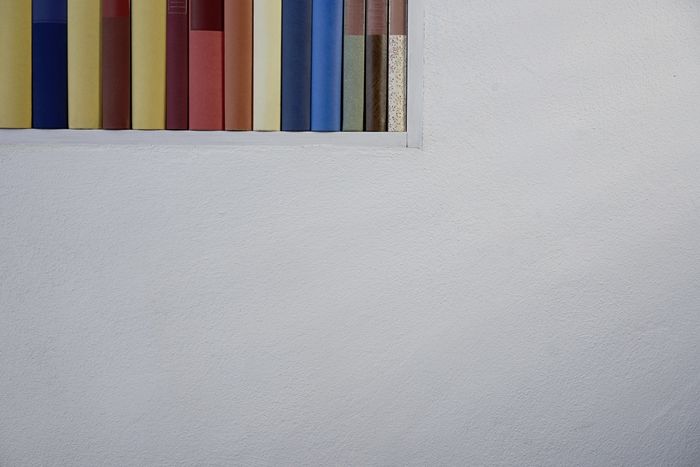
版权声明
本文来自投稿,不代表本站立场,转载请注明出处。
